Ketahui Cara Mengalih Keluar Tera Air Imej pada Photoshop
Photoshop ialah salah satu program penyuntingan imej yang terkenal dengan prestasi cemerlangnya semasa bekerja dengan gambar. Alat ini dipercayai oleh kebanyakan individu yang telah mencapai tahap kecanggihan yang tinggi dalam fotografi mereka. Banyak alat penyuntingan, termasuk alat pemangkasan, pemotongan, peningkatan dan berus, tersedia di dalam Photoshop. Photoshop ialah alat lain yang mungkin anda harapkan jika anda ingin menyingkirkan sebarang tera air pada produk anda. Sekarang, mari kami perkenalkan kepada anda bagaimana untuk membuang tera air dalam Photoshop.
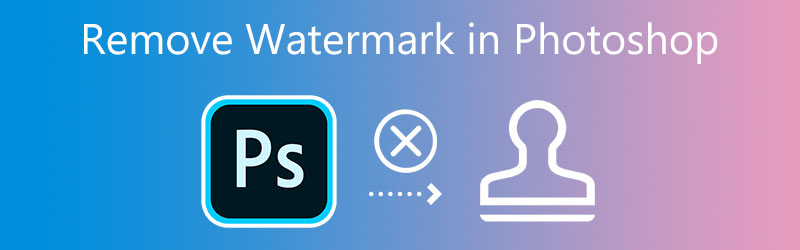

Bahagian 1. Bagaimana Buang Tera Air daripada Photoshop
Adakah anda berminat untuk mengetahui cara menghilangkan tera air dalam Photoshop? Kami akan cuba memberikan contoh kerja langsung langkah demi langkah untuk membantu anda memahami proses memadamkan keseluruhan tera air dalam Photoshop.
Langkah 1: Lancarkan Adobe Photoshop setelah anda memuat turun versi rasmi dari tapak web syarikat. Klik pada Fail tab di bahagian atas, tekan butang Buka butang, pergi ke lokasi fail, dan kemudian muat naiknya. Ia akan membuka gambar yang mempunyai tera air padanya. Selepas memuat naik imej, navigasi ke sebelah kiri antara muka, di mana Lasso alat terletak, dan klik padanya. Untuk menghilangkan tanda yang tidak diingini pada imej anda, anda perlu mengesannya dengan teliti.
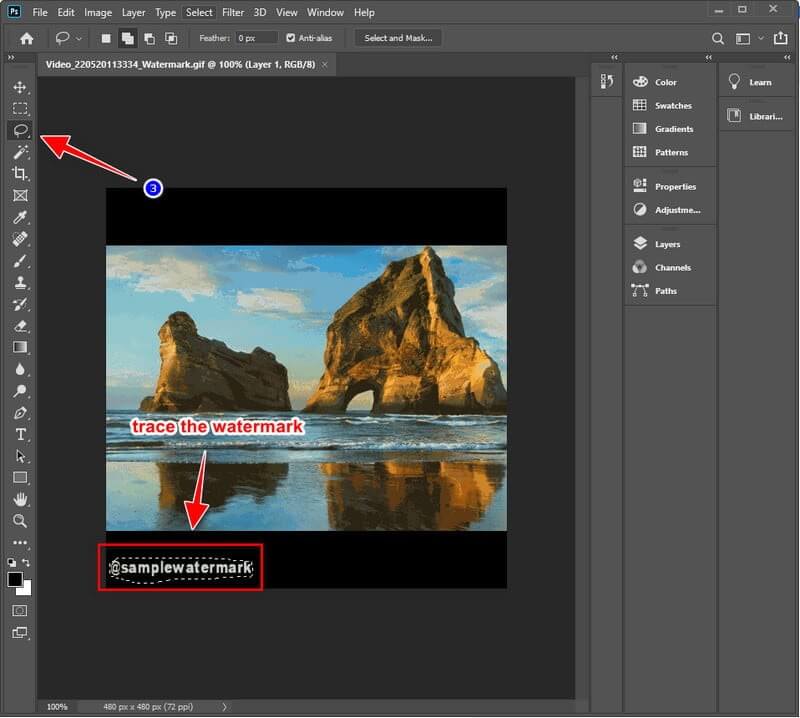
Langkah 2: Selepas itu, pilih isi pilihan daripada senarai pilihan yang mungkin dengan mengkliknya di dalam Edit kawasan yang terletak di bahagian atas.
Langkah 3: Memastikan bahawa Penyesuaian Warna kotak tidak ditandakan dalam isi pilihan dan tetapan Kandungan ditukar kepada Sedar Kandungan. Laraskan Mengadun mod sedemikian Biasalah dipilih sebagai mod, dan tetapkan Kelegapan kepada seratus peratus. Anda boleh klik pada okey butang untuk menyimpan perubahan jika anda telah menyelesaikan langkah-langkah seperti yang diarahkan. Anda boleh mengalih keluar tera air daripada gambar yang disimpan dengan pergi ke Fail menu dan memilih Jimat pilihan.
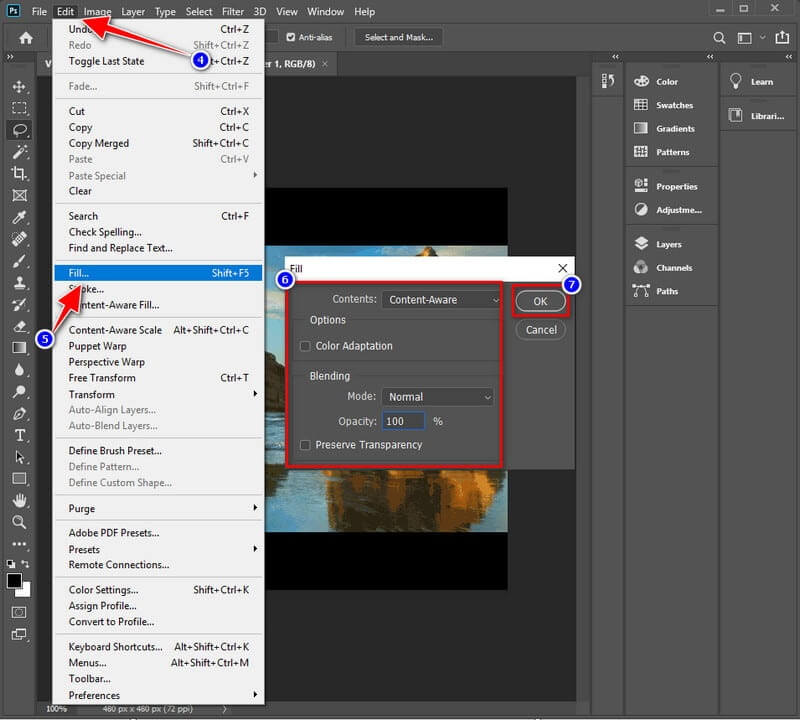
Bahagian 2. Cara Membuang Tera Air dari Dalam Talian Dengan Mudah
1. Vidmore
Anda boleh mencuba Vidmore Pembuang Tera Air Percuma Dalam Talian jika anda tidak mahu memasang penanggal tera air pada peranti anda. Anda tidak perlu melakukan apa-apa langkah lagi mengenai memuat turun dan memasang. Program dalam talian ini memberikan hasil dan tugas yang sama seperti pengalih keluar tera air lain yang mungkin anda gunakan pada komputer meja. Selain daripada itu, ia tidak melakukan sebarang fungsi tambahan. Program ini melakukan kerja yang sangat baik untuk mengalih keluar tera air yang diletakkan pada gambar. Walau bagaimanapun, ia bukan pilihan yang paling baik yang ada. Alat web tersedia tanpa bayaran. Walau bagaimanapun, ia hanya menyokong bilangan jenis gambar yang terhad. Semak sama ada program ini menyokong format gambar yang anda ingin gunakan jika anda ingin mengalih keluar tera air daripada format imej yang berbeza.
Walaupun begitu, ia adalah percuma sepenuhnya dan alat yang cantik untuk digunakan; adakah anda berminat untuk mengetahui cara mengalih keluar tera air daripada imej yang ditemui dalam talian? Peringkat kemudian akan mengarahkan anda untuk menyelesaikan tugas menggunakan alat ini.
Langkah 1: Lancarkan alat dalam talian dengan mencari tapak webnya di dalam penyemak imbas anda. Kemudian, klik butang berlabel Muat Naik Imej atau seret dan lepaskan fail imej ke dalam kawasan ini.
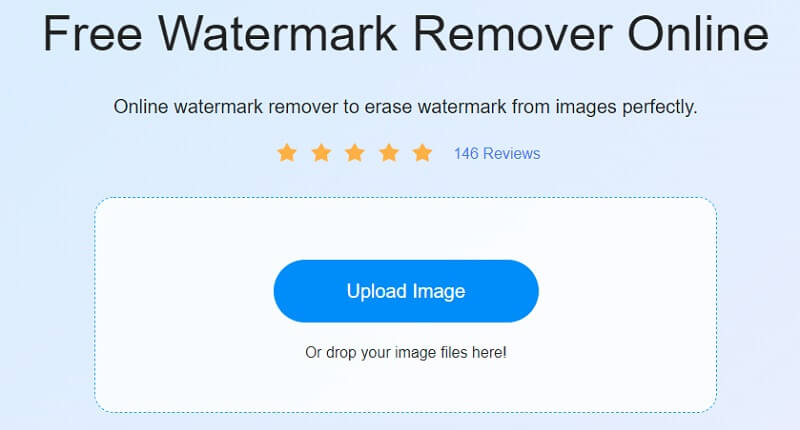
Langkah 2: Alih keluar tera air selepas fail telah dimuat naik. Terdapat banyak penyelesaian percuma dan merentas platform. Tera air perlu menjadi penekanan utama paparan. Klik pada Keluarkan butang selepas tera air telah dipilih.
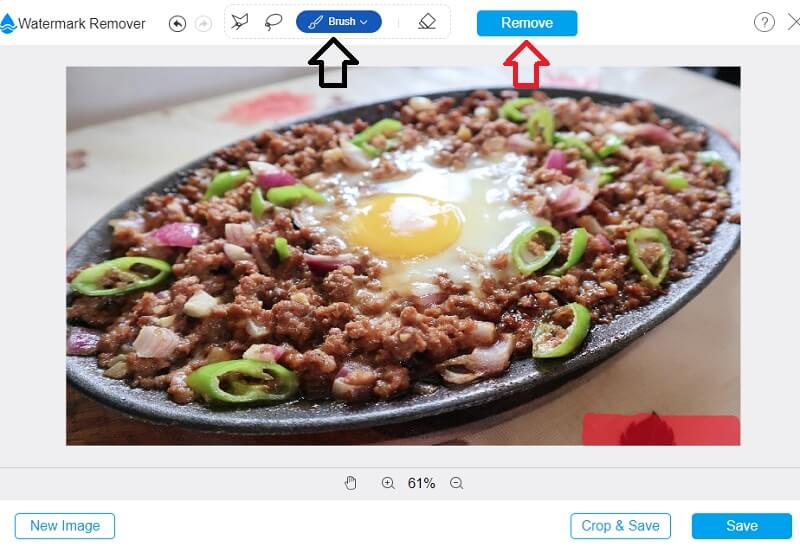
Langkah 3: Jika anda mahu keputusan disimpan pada komputer anda, pilih Jimat daripada menu lungsur dalam kotak berlabel Fail. Sebelum anda mula mengambil gambar, ia akan segera menyimpannya ke tempat pada pemacu keras komputer anda yang anda tentukan.
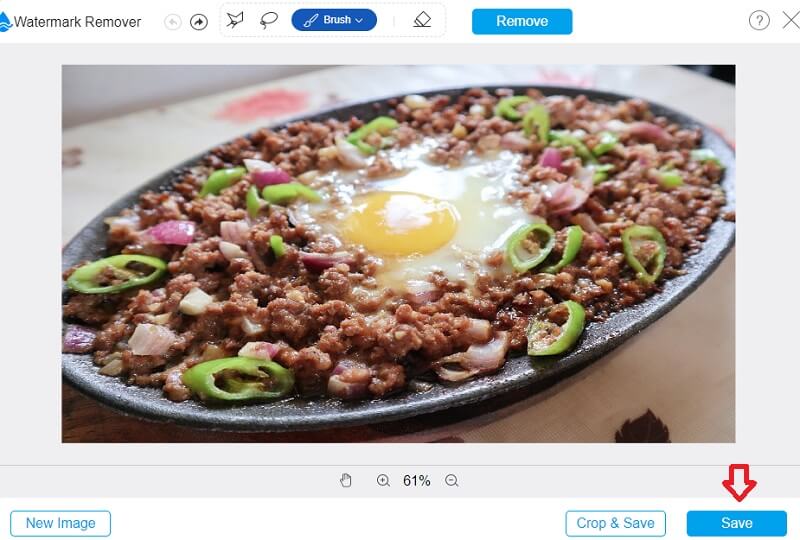
2. InPaint
Anda mungkin boleh memadamkan sebarang tera air daripada imej anda dengan bantuan Inpaint, iaitu penanggal tera air yang berfungsi melalui web. Ia boleh ditunjukkan dalam gambar yang anda siarkan ke galeri tapak web anda. Anda boleh menggunakan program ini, yang anda boleh dapatkan dengan memuat turun dari tapak web dan serasi dengan komputer yang menjalankan sistem pengendalian Windows atau Mac. Di samping itu, ia membantu dengan pembersihan imej. Lebih teruk lagi, anda mungkin boleh mengedit gambar anda dengan menggunakan program untuk membaiki atau mempertingkatkan foto.
Sila dapatkan semula mereka ke lokasi di mana mereka ditemui dahulu. Di samping itu, ia membolehkan anda memilih bahagian tera air yang anda mesti hapuskan. Penggunaan peranti ini yang betul diterangkan dengan lebih terperinci di bawah.
Langkah 1: Anda boleh mendapatkan gambar yang dilukis dengan pergi ke InPaint.com. Sila muat naik gambar dengan memilihnya daripada menu berikut dan Muat Naik Imej menu lungsur.
Langkah 2: Pilih tera air yang anda tidak mahu disimpan dengan menggunakan penyerlah yang terletak di sebelah penanda.
Langkah 3: Untuk mengalih keluar tera air daripada gambar anda sama sekali, anda perlu memilih Padamkan pilihan daripada menu lungsur.
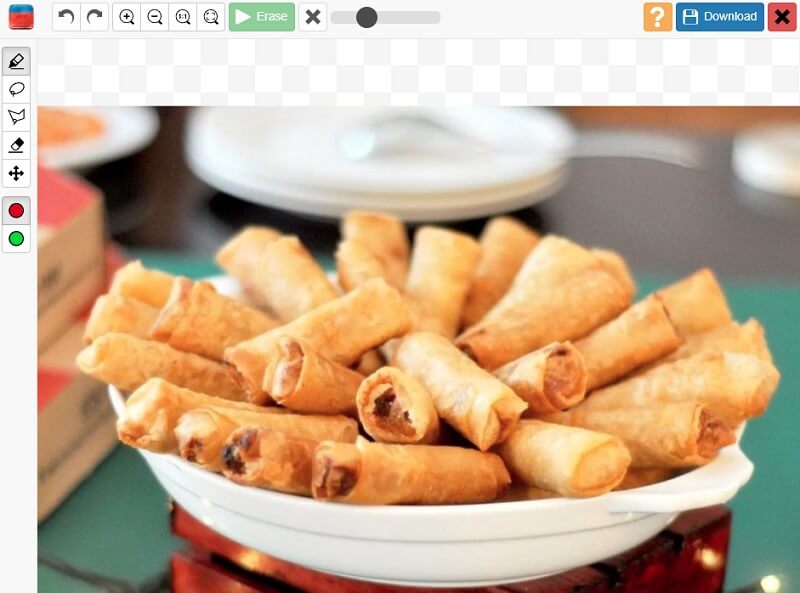
Bahagian 3. Carta Perbandingan
- Ciri
- Ia mengalih keluar tera air tanpa sekatan
- Ia mengandungi alat penyuntingan yang kaya
- Ia mempunyai antara muka yang intuitif
| Photoshop | Vidmore | DalamPaint |
Bahagian 4. Soalan Lazim Mengenai Mengeluarkan Tera Air dalam Photoshop
Mengapakah kualiti gambar saya berkurangan selepas saya mengalih keluar tera air?
Selepas mengalih keluar tera air daripada gambar, kualiti imej tidak sepatutnya menurun untuk anda dalam apa jua cara. Kualiti tidak terjejas dalam apa-apa cara dengan mengalih keluar tera air. Di samping itu, untuk memastikan ia tidak akan membahayakan gambar anda dalam apa jua cara. Adalah penting untuk anda memilih pengalihan keluar tera air yang paling berkesan yang tersedia untuk anda. Pilih kaedah terbaik dan eksport gambar tanpa menjejaskan kualitinya.
Bagaimana untuk membuang tera air Shutterstock menggunakan Photoshop?
Pilih gambar yang anda mahu ubah dengan mengetik ikon Perpustakaan. Seterusnya, pergi ke menu Alat dan klik Padam. Kemudian, mula menyerlahkan tera air Shutterstock yang disertakan dalam gambar. Selepas itu, perisian akan memangkas tangkapan secara automatik untuk mengecualikan kawasan yang telah ditanda. Hanya mengetik simbol Semak akan memulakan pemprosesan. Dan kemudian anda boleh menyimpannya ke telefon pintar anda.
Apakah resolusi gambar maksimum yang disokong oleh Photoshop?
Imej terbesar yang boleh anda edit dalam Photoshop mempunyai resolusi 300,000 piksel dan tinggi 300,000 piksel.
Kesimpulan
Mengalih keluar tera air daripada Photoshop akan lebih mudah diakses, dan anda boleh melakukannya tanpa kesukaran. Pastikan anda mengikuti setiap langkah tepat seperti yang diterangkan di atas. Anda boleh mencuba alatan alternatif yang diterangkan dalam siaran ini jika anda sebaliknya tidak memasang apl lagi. Dan lebih suka mempunyai penanggal tera air yang mudah.



